В новой Apple TV есть одна особенность — красивые «живые» заставки с достопримечательностями из разных уголков Земли. Выглядит невероятно здорово! Хотите получить такие же на свой компьютер? Воспользуйтесь простой инструкцией по установке!
Для начала — пару слов о том, что такое скринсейверы Apple TV. Специально для Apple TV 4 разработчики «яблочной» компании добавили в привычный всем скринсейвер потоковое воспроизведение видео со специального сервера Apple — а находчивые юзеры нашли сервер и подключились к нему (в Apple, вроде бы, ничего против не имеют). Как легко догадаться, всё работает через Интернет — но красота, как известно требует жертв. В конечном итоге, после небольшой настройки долго не использующийся компьютер начинает «крутить» фантастические ролики (список которых со временем наверняка будет только пополняться).
Как установить видеозаставки с Apple TV 4 на Windows
1. Скачайте установочный файл с сайта GitHub.
2. Распакуйте архив.
3. Кликните правой кнопкой мышки по файлу AerialScreenSaver.scr и выберите пункт Установить.
4. Зайдите в меню Персонализация и установите новый скринсейвер Aerial. При желании там же можно настроить его появление по своему желанию — время суток, разные мониторы и т.п.
Как установить видеозаставки с Apple TV 4 на Mac
1. Скачайте установочный файл с сайта GitHub.
2. Распакуйте архив.
3. Два раза кликните по файлу с названием Aerial.saver и согласитесь на установку.
В случае появления окна с сообщением, что программа не может быть запущена по причине, того, что е автор является нестановленным разработчиком, откройте Системные настройки и перейдите в раздел Защита и безопасность. Откройте вкладку Основные, нажмите на иконку замка внизу и введите пароль Администратора.
Установите параметр «Любого источника» и подтвердите намерения, нажатием кнопки Разрешать отовсюду.
Повторите процедуру установки заставки Aerial.
4. В появившемся меню (Системные настройки —> Рабочий стол и заставка) выберите заставку Aerial. Справа есть кнопка настроек, здесь можно отключить надоевшие видео и распорядиться, чтобы на разных дисплеях воспроизводились разные скринсейверы.
Готово — теперь в режиме ожидания компьютер порадует нас роскошными видами. Как говорится, мелочь, а приятно :).
Стоит отметит, что после активации заставки анимация может начаться спустя несколько секунд — необходимо время для загрузки данных.

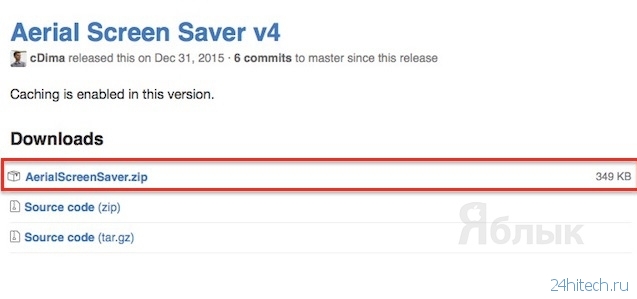
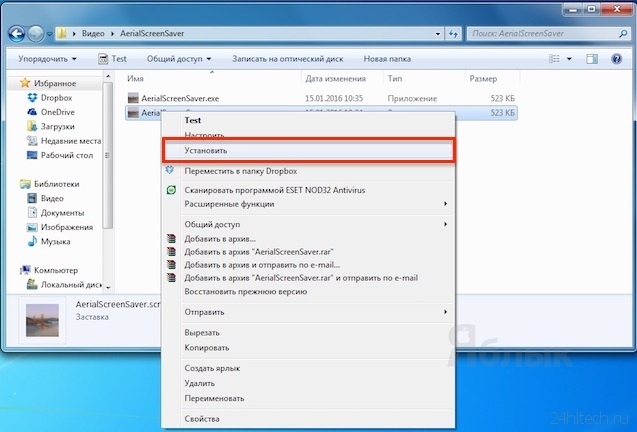
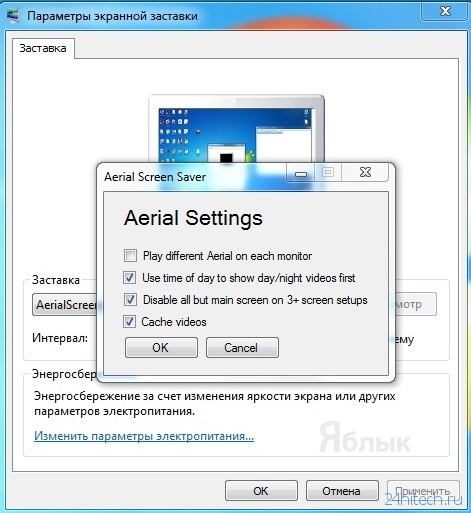
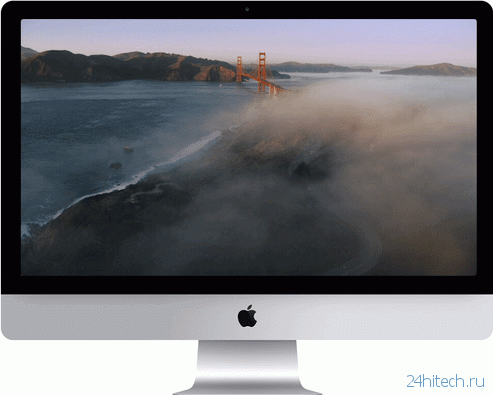
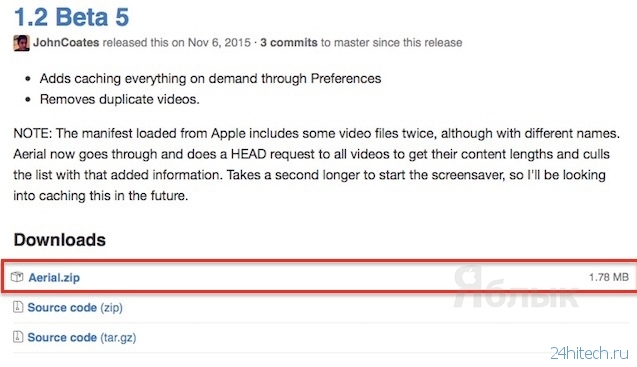
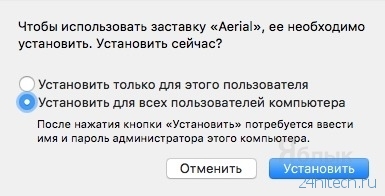
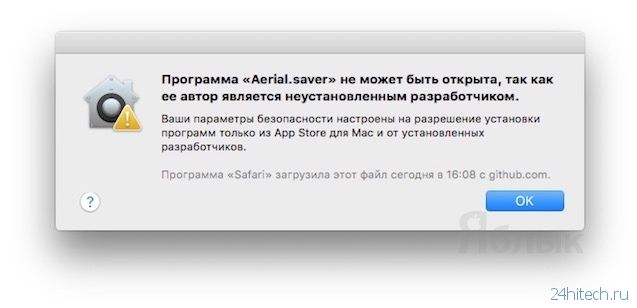
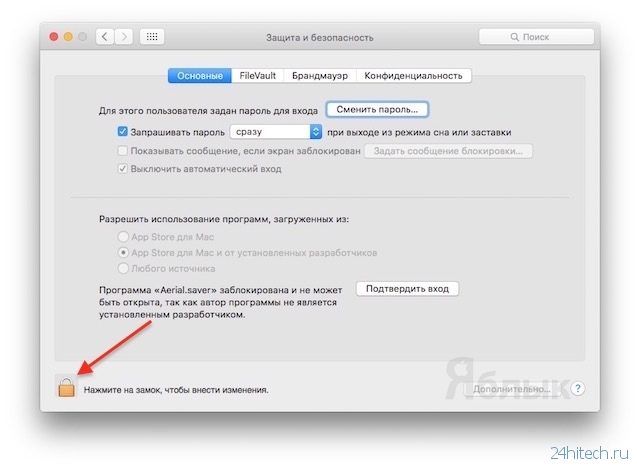
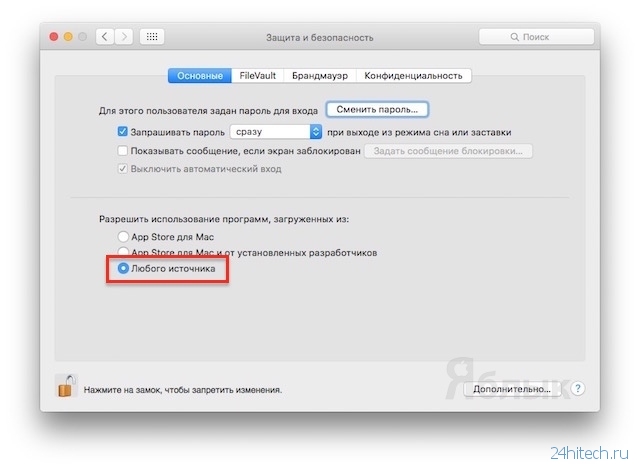
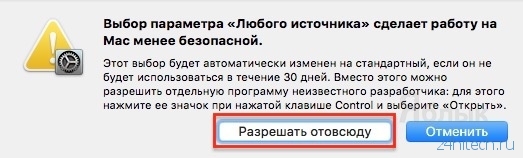
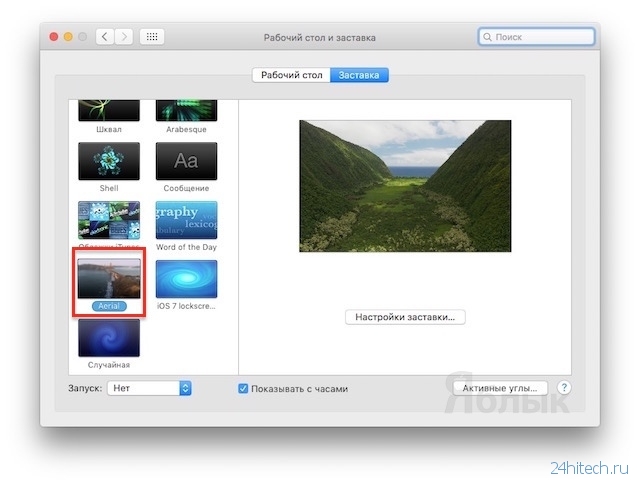
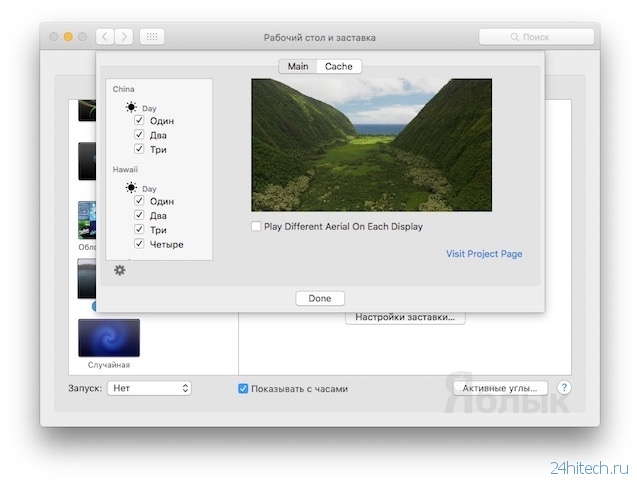



Нет комментарий